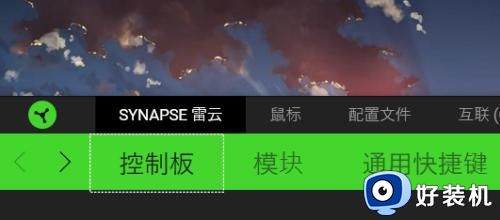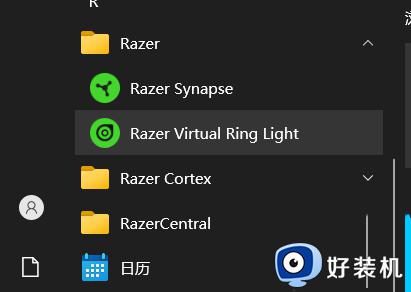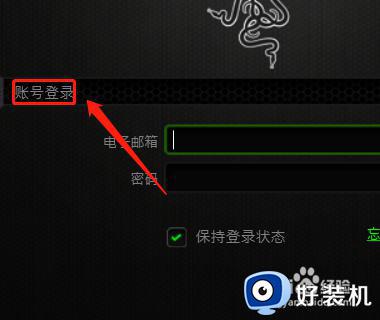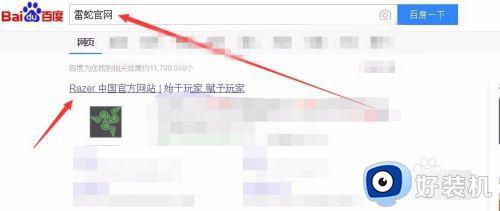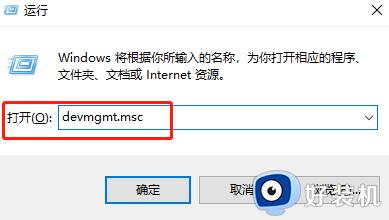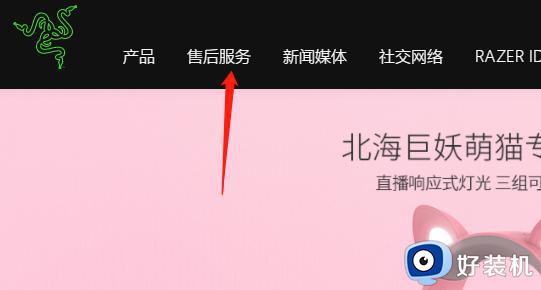雷蛇鼠标驱动怎么设置静态灯光颜色 如何自定义雷蛇鼠标驱动静态灯光模式
时间:2023-05-19 10:55:59作者:run
雷蛇鼠标是目前市场上备受欢迎的游戏鼠标之一,其精度和响应速度都是无与伦比的,不仅如此,雷蛇鼠标还支持各种自定义操作和灯光设置,例如静态灯光颜色和模式的设定,但是,对于一些新手玩家来说,如何自定义雷蛇鼠标驱动静态灯光模式可能有些困难。在本文中我们将会详细讲解。
具体方法:
1、双击进入软件,点击上方中的"控制板"选项。
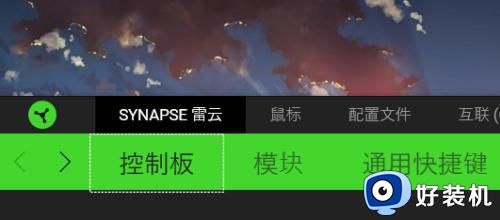
2、接着点击其中的"设备"选项,选择需要设置的设备。
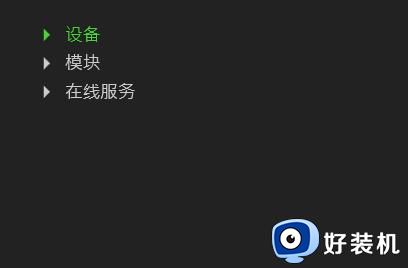
3、然后再点击上方中的"灯光"选项卡。
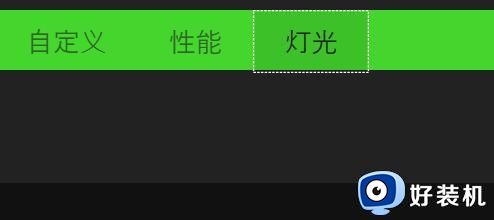
4、最后找到"效果"一栏,并将其中的"静态效果"勾选上即可。
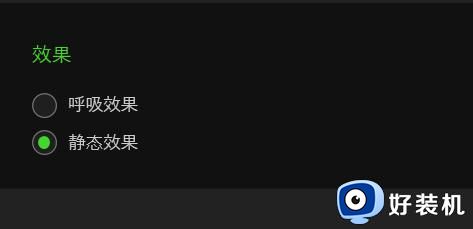
通过雷蛇鼠标驱动设置静态灯光颜色方法,我们可以为游戏打造专属的游戏外设,个性化的灯光设置不仅提高了游戏的乐趣,也能够提高游戏的竞技水平,所以不妨花点时间去探索一下雷蛇鼠标驱动的灯光设置吧!